Anpassen von Vorlagen
Standardvorlagen
Winshuttle Journal Entry liefert mehrere Standardvorlagen, die unter den Rubriken General Ledger (Hauptbuch), Accounts Payable (Debitorenrechnung), Accounts Receivable (Kreditorenrechnung) oder Accrual/Deferral (Rechnungsabgrenzung) angelegt sind. Je nach ausgewählter Vorlage können Sie die Vorlagen auch für Einzelbuchungen, unternehmensübergreifende Buchungen oder COPA-Buchungen sowie je nach Vorlage auch nach T-Code anpassen.
Eine Vorlage anlegen
- Öffnen Sie eine neue Arbeitsmappe in Excel oder wählen Sie eine vorhandene Arbeitsmappe zum Hochladen aus. Klicken Sie auf die Registerkarte Winshuttle for Journal Entry (Winshuttle für Journal Entry).
- Klicken auf Logon to Connect (Bei Connect anmelden) und geben Sie Ihre Anmeldedaten ein.
- Wählen Sie eine der Standardvorlagen unter den Rubriken General Ledger (Hauptbuch), Accounts Payable (Debitorenrechnung), Accounts Receivable (Kreditorenrechnung) oder Accrual/Deferral (Rechnungsabgrenzung) aus.
- Je nach ausgewähltem Vorlagentyp wählen Sie Simple Post (Einzelbuchung), Multiple Company Post (Unternehmensübergreifende Buchung) oder COPA-Buchung.
- Je nach Vorlagentyp wählen Sie den gewünschten T-Code.
- Wählen Sie das Blatt aus, in das Sie schreiben möchten, oder verwenden Sie das Standardblatt.
- Unter Zuordnung wählen Sie Cell Based (Zellenbasiert) oder Column Based (Spaltenbasiert).
- Klicken Sie auf Load Default Template (Standardvorlage laden).
Tipp: Wenn Sie die Vorlage anpassen möchten, dann klicken Sie im Menüband auf Re-Customize Template (Vorlage erneut anpassen).
Anpassen von Vorlagen
Ob Sie ein Tabellenblatt aus einer Standardvorlage anlegen oder eine Originalvorlage erstellen, Journal Entry bietet Anpassungsmöglichkeiten, mit denen Sie die Zuordnung und Benennung von Zellen (ähnlich der Funktionsweise in Transaction) sowie das Layout von Objekten in der Arbeitsmappe kontrollieren können.
Eine Vorlage anpassen: Überblick
- In einer geöffneten neuen oder vorhandenen Arbeitsmappe klicken Sie auf Customize New Template (Neue Vorlage anpassen) oder Re-Customize Template (Vorlage erneut anpassen).
- Wenn Sie eine neue Arbeitsmappe verwenden, dann gehen Sie folgendermaßen vor:
- Wählen Sie die gewünschte Art des Prozesses, den Modus und den T-Code aus.
- Geben Sie an, in welchem Blatt die Vorlage gespeichert werden soll.
- Unter Zuordnung wählen Sie Cell Based (Zellenbasiert) oder Column Based (Spaltenbasiert).
- Klicken Sie auf Customize New Template (Neue Vorlage anpassen).
- Geben Sie auf jeder Seite des Bereichs Customize (Anpassen) die Felder, die Zuordnung, die Werte, die Schleifeninformation oder die Dokumenten-Splits an, wie nachfolgend in den Rubriken beschrieben.
Für Soll- und Haben-Indikatoren verwenden Sie die Standardeinstellung „S“ oder „H“ oder klicken Sie auf auf die Schaltfläche List of Values (Werteliste) und geben Sie die gewünschten Beschriftungen ein.
Hinweis:Sie können Steuerinformationen entweder auf der Registerkarte Basic (Grundlagen) oder der Registerkarte Tax (Steuerdaten) hinzufügen. Felder auf der Registerkarte Tax (Steuerdaten) können allerdings nicht in eine Schleife einbezogen werden.
- Klicken Sie auf Publish (Veröffentlichen).
Hinweise:
Wenn die Vorlage spaltenbasiert ist, dann fügen Sie den Buchungskreis auf dem letzten Bildschirm hinzu, bevor Sie auf Veröffentlichen klicken. Sie können die Spalte, die dem Buchungskreis zugeordnet ist, auswählen, oder Sie können einen festgelegten Wert eingeben.
In Journal Entry 9.1 können Sie wählen, ob der technische Name des Feldes anstatt seiner Beschreibung angezeigt werden soll. Aktivieren Sie das Kästchen Show Technical Name (Technischen Namen anzeigen). - Speichern Sie das Dokument und tragen Sie einige Testdaten in das fertiggestellte Dokument ein. Validieren und simulieren Sie, um sicherzustellen, dass die Vorlage richtig funktioniert.
Datenfelder anpassen
Wählen Sie die Felder für die Kopfzeile und die Protokollfelder aus und ordnen Sie sie zu und fügen Sie Wertelisten hinzu, die von Benutzern verwendet werden sollen. Wenn Sie jedes Mal den gleichen Wert für ein Feld verwenden, dann ändern Sie es zu Fixed (Festgelegt). Siehe die Rubriken weiter unten für zusätzliche Details.
Klicken Sie dann auf Next (Weiter) und wählen Sie die Felder für die Positionen aus und ordnen diese zu, fügen Sie Wertelisten hinzu und legen Sie entsprechende Werte fest.
Felder auswählen
Wenn Sie Modus, T-Code, Arbeitsblatt und Zuordnung ausgewählt haben, klicken Sie auf Customize New Template (Neue Vorlage anpassen) und aktivieren Sie das Kästchen Selection (Auswahl) für jedes Feld, das die Benutzer verwenden sollen.
Wenn ein Feld Daten enthalten muss, dann aktivieren Sie sowohl das Kästchen Selection (Auswahl) als auch das Kästchen Required Field (Pflichtfeld).
Wenn ein Feld durch eine Standardvorlage benötigt wird, können Sie es in der Spalte Required Field (Pflichtfeld) nicht deaktivieren. Falls dieses Feld auf dem SAP-System nicht existiert, können Ausführer einen Indikator zum Überspringen von Feldern eingeben (zum Beispiel / ). Oder, als Skript-Entwickler können Sie Transaction verwenden, um das Feld aus dem Skript zu entfernen, um dann das Skript erneut in Journal Entry zu importieren.
Felder manuell oder automatisch zuordnen
Zur Zuordnung von Feldern müssen Sie den Kopfzeilen auf der ersten Seite des Bereichs Customization (Anpassung) und den Positionsfeldern auf der zweiten Seite des Bereichs Customization (Anpassung) eine Spalte oder Zelle zuordnen.
Tipp:Notieren Sie die Zeile oder Spalte, in der Ihre Kopfzeile und die Protokollfelder enden, um eine Überschneidung beim Zuordnen der Positionen zu vermeiden.
Felder manuell zuordnen
Um Kopfzeilen manuell zuzuordnen, geben Sie einen Zellennamen in die Spalte Mapping (Zuordnung) ein.
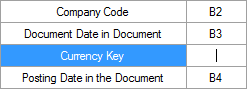
Felder automatisch zuordnen
Um Kopfzeilen automatisch zuzuordnen (wenn Sie zahlreiche Zellen zuordnen müssen), aktivieren Sie das Kästchen Auto map settings (Einstellungen für das automatische Zuordnen), wählen Sie die gewünschten Einstellungen aus und klicken Sie dann auf die Schaltfläche AutoMap (Automatisch Zuordnen) ![]() .
.
Einstellungen für das automatische Zuordnen:
- Ordnen Sie die Kopfzeilenelemente vertikal oder horizontal an (diese Option ist nur verfügbar für die zellenbasierte Zuordnung).

- Legen Sie die Excel-Startspalte und -Zeile für die Kopfzeile, das Protokoll und die Positionen fest.
- Auswählen, um die Kopfzeilen für Kopfzeilenelemente zu benennen.
- Wenn Leerzeilenzellen erforderlich sind, wählen Sie die obere Zeile aus, in der eine Leerzeile angezeigt werden soll, und klicken Sie auf die Schaltfläche Add Blank Cell (Leere Zelle hinzufügen)
 .
. - Gegebenenfalls ordnen Sie einem Feld eine Werteliste zu. Klicken Sie auf die Schaltfläche List of Values (Werteliste)
 .
.
Anlegen einer Werteliste
Sie können einer Zelle eine Werteliste (LOV) zuordnen. Aktivieren Sie hierfür die Anzeige des ganzen SAP-Fensters, die Aufnahme einer Textdatei und einer Excel-Datei oder die Auswahl von SAP-Feldern aus einer F4-Lookup-Tabelle. Dort, wo eine Werteliste angezeigt wird, ist der vom Benutzer ausgewählte Wert validiert, wenn das Tabellenblatt validiert ist.

Eine SAP-Werteliste hinzufügen
- Klicken Sie im Kopfzeilen- oder Posten-Mapper auf die Schaltfläche LOV neben einem Feld
 .
. - Klicken Sie auf SAP.
- Geben Sie Ihre SAP-Anmeldedaten in das Dialogfeld SAP Logon (SAP-Anmeldung) ein. Klicken Sie auf OK.
- Klicken Sie im Dialogfeld List of Values (Werteliste) auf OK.
Erstellen einer benutzerdefinierten LOV aus einem Text oder einer Excel-Datei
- Klicken Sie im Kopfzeilen- oder Posten-Mapper auf die Schaltfläche LOV neben einem Feld
 .
. - Klicken Sie auf Customize (Anpassen).
- Gehen Sie wie folgt vor:
- Klicken Sie auf Text file (Textdatei). Gehen Sie zu einer lokalen Datei.
- Setzen Sie den Textbegrenzer. Klicken Sie auf OK.
- ODER -
- Klicken Sie auf Excel file (Excel-Datei).
- Gehen Sie zu einer lokalen Datei.
- Geben Sie das Blatt an, in das Sie schreiben möchten, sowie den Excel-Zellenbereich. Klicken Sie auf OK.
Erstellen einer benutzerdefinierten LOV aus einer SAP F4-Lookup-Tabelle
- Klicken Sie im Kopfzeilen- oder Posten-Mapper auf die Schaltfläche LOV neben einem Feld
 .
. - Klicken Sie auf Customize (Anpassen).
- Klicken Sie auf SAP F4 und dann auf Import (Importieren).
- Wenn Sie noch nicht angemeldet sind, geben Sie bitte Ihre SAP-Anmeldedaten ein.
- Wählen Sie in der SAP-Liste die Posten aus, die Sie zu Ihrer Liste hinzufügen möchten. Klicken Sie auf das grüne Häkchen.
Obwohl die SAP-Beschreibungen noch nicht geladen sind, können Sie Ihre eigenen Beschreibungen anpassen. Darüber hinaus können Sie die verfügbaren Werte einschränken. Klicken Sie auf Delete (Löschen), um einen Wert aus der Liste zu entfernen.
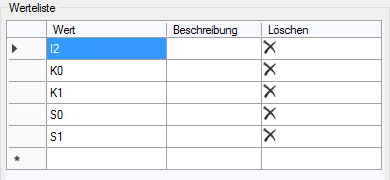
- Danach klicken Sie auf OK.
Wenn sie die Werteliste später ändern möchten, klicken Sie auf die Schaltfläche LOV (Werteliste) im Mapper, um die Liste zu öffnen.
Erstellen einer Liste benutzerdefinierter Buchungsschlüssel
- Klicken Sie auf Re-Customize (Erneut anpassen).
- Klicken Sie auf die Schaltfläche List of Values (Werteliste) für das Feld Posting Key (Buchungsschlüssel).
- In der Spalte Debit (Soll) des Kästchens Custom Debit Credit Indicators (Benutzerdefinierte Haben- und Soll-Indikatoren) klicken Sie auf das Feld Custom Values (Benutzerdefinierte Werte) und führen Sie eine der folgenden Aktionen aus:
- Geben Sie den Wert bzw. die Werte getrennt durch Kommas ein.
- Klicken Sie auf die Schaltfläche List of Values (Werteliste), aktivieren Sie die Kästchen neben den Werten, die Sie für Soll-Positionen verwenden möchten, und klicken Sie auf die Schaltfläche Continue (Weiter).
- Wiederholen Sie den Vorgang für die Spalte Credit (Haben) des Kästchens Custom Debit Credit Indicators (Benutzerdefinierte Haben- und Soll-Indikatoren).
- Um die benutzerdefinierten Werte hochzuladen, aktivieren Sie das Kästchen Preserve Excel Posting Key Values (Excel-Werte für Buchungsschlüssel beibehalten).
Wenn Sie dieses Kästchen nicht aktivieren, dann konvertiert SAP die benutzerdefinierten Werte zu den Standardwerten, die im Kästchen Custom Debit Credit Indicators (Benutzerdefinierte Haben- und Soll-Indikatoren) aufgelistet werden.
Hinweis: In Version 9.2 ist das Kästchen Preserve Excel Posting Key Values (Excel-Werte für Buchungsschlüssel beibehalten) standardmäßig deaktiviert.
Erstellen von Ausführungsdauerwerten und festen Werten
Für alle Kopfzeilen- und Positionsfelder können Sie einen Ausführungsdauerwert anlegen.
Wenn Sie für ein Feld Runtime (Ausführungsdauer) auswählen, können Sie diesem Feld LOV-Werte zuweisen oder es so belassen, wie es ist. Wenn Sie allerdings diesem Feld LOV-Werte zuweisen, muss der Ausführer einen von Ihnen angegebenen Wert aus den Wertelisten auswählen, solange Sie nicht das Kontrollkästchen Allow user to override Custom List of Values (Benutzer erlauben, die benutzerdefinierte Werteliste zu überschreiben) auswählen, wodurch der Ausführer die LOVs überschreiben und Werte eingeben kann, die nicht in den vorhandenen Wertelisten sind.
- Sie können eine benutzerdefinierte Werteliste für alle aufgelisteten Positionen anlegen. Klicken Sie auf das Symbol List of Values (Werteliste)
 neben der gewünschten Position, wählen Sie Customize (Anpassen) aus und tragen Sie die gewünschten Werte in die Werteliste ein.
neben der gewünschten Position, wählen Sie Customize (Anpassen) aus und tragen Sie die gewünschten Werte in die Werteliste ein. - Sie können einem Benutzer genehmigen, die Custom List of Values (benutzerdefinierte Werteliste) zu überschreiben. Klicken Sie auf das Symbol List of Values (Werteliste)
 neben dem gewünschten Zeilenposten, wählen Sie Customize (Anpassen) und das Kontrollkästchen Allow user to override Custom List of Values (Einem Benutzer erlauben, die benutzerdefinierte Werteliste zu überschreiben) und tragen Sie die gewünschten Werte in die Werteliste ein.
neben dem gewünschten Zeilenposten, wählen Sie Customize (Anpassen) und das Kontrollkästchen Allow user to override Custom List of Values (Einem Benutzer erlauben, die benutzerdefinierte Werteliste zu überschreiben) und tragen Sie die gewünschten Werte in die Werteliste ein.
Einen festen Wert für eine Kopfzeile oder ein Positionsfeld anlegen
Für alle Kopfzeilen- und Positionsfelder können Sie einen festen Wert anlegen, also einen permanenten Wert, der nicht abänderbar ist. Der Ausführer kann diesen Wert bei der Ausführung nicht bearbeiten.
Hinweis: Wenn Sie keine festen Werte mehr für Kopfzeilen oder Positionsfelder anlegen, werden im Bereich Datenprüfung alle Felder angezeigt, die als Runtime gekennzeichnet sind. In der Liste werden keine festen Posten angezeigt.
- Finden Sie im Bereich Customize (Anpassen) das Kopfzeilenelement, dem Sie einen festen Wert zuordnen möchten.
- Klicken Sie in der Liste Selection Type (Typauswahl) für diesen Posten auf Fixed (Fest).
Das Dialogfeld Fixed value for (Fester Wert für) wird angezeigt.
- Tragen Sie im Dialogfeld Fixed value for (Fester Wert für) den Wert ein.
Tipp:Wenn Sie den Wert, den Sie verwenden möchten, finden müssen, klicken Sie auf SAP F4, melden Sie sich bei Bedarf bei SAP an, klicken Sie auf den Wert, den Sie verwenden möchten, und klicken Sie dann auf das grüne Häkchen.
- Klicken Sie auf OK.
Sie werden bemerken, dass die Zeile mit dem Feldnamen und der Feldbeschreibung nun blau ist und dass die Zelle in der Spalte Mapping (Zuordnung) jetzt grau ist. Der Grund hierfür ist, dass die festen Werte keiner bestimmten Zelle in Excel zugeordnet sind.
Hinweis:Um einen aktuellen festen Wert zu ändern, klicken Sie auf den roten Pfeil in der Spalte List of Values (Werteliste), geben Sie einen neuen Wert ein und klicken Sie auf OK.
Hinzufügen von Schleifeninformationen
Nach dem Zuordnen der Positionsfelder klicken Sie auf Next (Weiter).
Hinweis: Wenn Journal Entry Sie darauf hinweist, dass sich die Positionen mit vorhandenen Protokoll- und Ausgabezellen überschneiden, gehen Sie wie folgt vor: Vergrößern Sie die Startzeile, deaktivieren Sie das Feld Write headers for Journal Entry Header Items (Kopfzeilen für Journal Entry-Kopfzeilenelemente schreiben) oder ändern Sie die Zuordnung für Kopfzeilenelemente oder Protokolle.
Geben Sie die Schleifeninformationen ein:
- Wenn Sie die zellenbasierte Zuordnung verwenden, dann geben Sie die Startzeile und die Endzeile der Positionsfelder ein.
- Wenn Sie eine spaltenbasierte Zuordnung verwenden,. dann geben Sie auch eine ID-Spalte und Kopfzeilen- und Zeilenbezeichner an (zum Beispiel H und D), die Sie verwenden, um anzugeben, ob eine Spalte Kopfzeilendaten oder Positionsdaten enthält.
Splitten von Dokumenten
Vorlagen-Autoren können eine benutzerdefinierte Länge von 0 bis 998 Positionen pro Dokument festlegen. Wenn ein Ausführer versucht, ein Dokument zu verbuchen, das die Höchstlänge für einen Ausführer überschreitet, erhält der Ausführer eine Aufforderung, das Dokument zu splitten. Dokumentenabschnitte aus einem Splitting können nicht länger als die für eine Vorlage vorgesehene Höchstlänge sein.
Die Art, wie Sie ein Dokument aufteilen, hängt vom Transaktionscode (T-Code) ab. Weitere Informationen finden Sie unter Splitten von Dokumenten
 Startseite
Startseite Produkt Hilfe
Produkt Hilfe Support
Support Drucken
Drucken Feedback
Feedback




 Back to top
Back to top Trademarks
Trademarks